2021年11月1日以降のタイ入国
2021年11月1日から空路で入国する日本を含む46ヶ国からの新型コロナウイルスワクチン完全接種済みの旅行者を、隔離検疫なしで受け入れます。これに伴い入国の際、COEからThailand Passに変わりました。COEと比較すると簡素化されましたが、英語版のため記入方法を説明します。
Thailand Passの記入方法
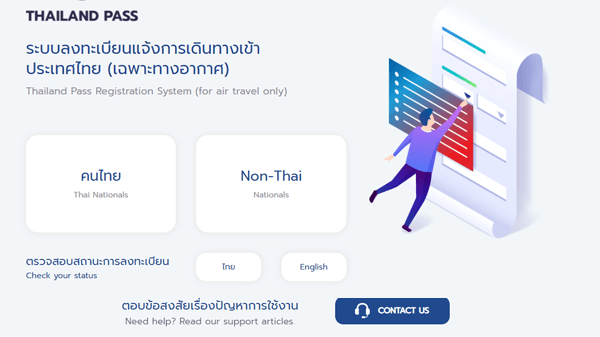
タイランドパスのトップ画面でNon-Thaiをクリックします。English Languageが出るのでクリック。
プランの選択
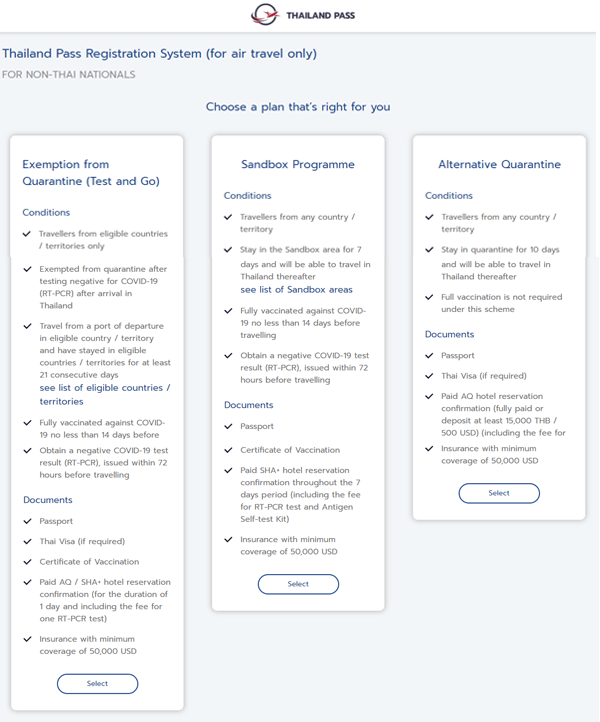
●Test & Go (Exemption from Quarantine):完全ワクチン接種済の低リスク国(日本を含む)からの渡航者
●The Blue Zone Sandbox (Sandbox Programme): ワクチン未接種または接種後2週間過ぎていない低リスク国(日本を含む)からの渡航者
●Happy Quarantine (Alternative Quarantine): 低リスク国(日本を含む)以外の渡航者
Documents(必要書類)が記載されています。日本人で完全ワクチン接種済の方はTest & GoのSelectをクリックします。タイ政府の疾病予防措置の遵守のページに移動。下部の□にチェックを入れてConfirmをクリック。
Purpose of Arrival
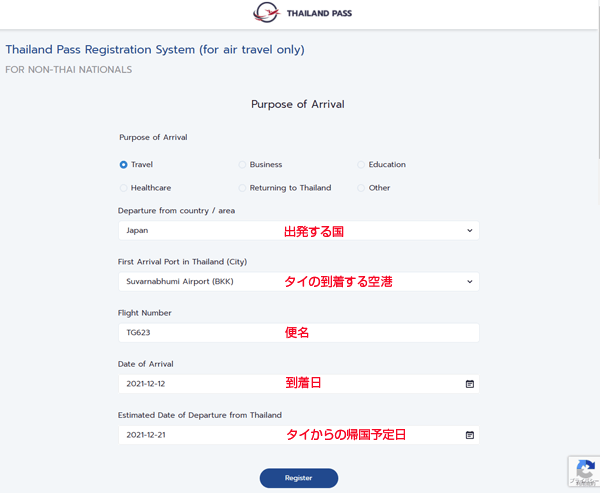
●Purpose of Arrival:旅行 ビジネス、教育、ヘルスケア、タイに帰国、その他から目的にチェックを入れます。リタイアメントビザで日本とタイを頻繁に往復している場合、その他にチェックを入れました。
●Departure from country / area:出発の国をプルダウンメニューから選択。
●First Arrival Port in Thailand (City):到着のタイの空港をプルダウンメニューから選択。
●Flight Number:便名(例:NH847)
●Date of Arrival:タイの到着日(枠内にカーソルを入れるとカレンダーが表示されるので、日付を選択)
●Estimated Date of Departure from Thailand:タイからの帰国予定日
全て記入できたらRegisterをクリックし、次画面でConfirmをクリックします。
Personal Information
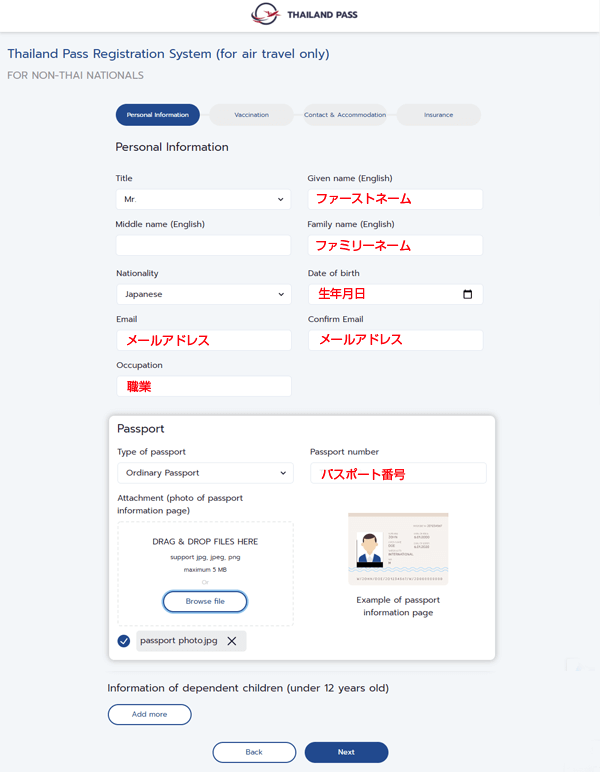
●Title:プルダウンメニューから選択(Mr、Missなど)
●Given name (English):ファーストネーム
●Family name (English):ファミリーネーム
●Nationality:プルダウンメニューから国名を選択
●Date of birth:生年月日(枠内にカーソルを入れるとカレンダーが表示されるので、日付を選択 )
●Email:メールアドレス
●Confirm Email:メールアドレス
●Occupation:職業
注意事項があるので、メールアドレスはGmailが必須です。
Passport
●Type of passport:プルダウンメニューから選択(Ordinar passport )
●Passport number:パスポート番号
●Passportの写真をDRAG & DROPします。完了すると下にファイル名が表示されます。
12歳以下の子供がいる場合はAdd Moreをクリックします。すべて記入が終わるとNEXTをクリックします。
Information on COVID-19 Vaccination
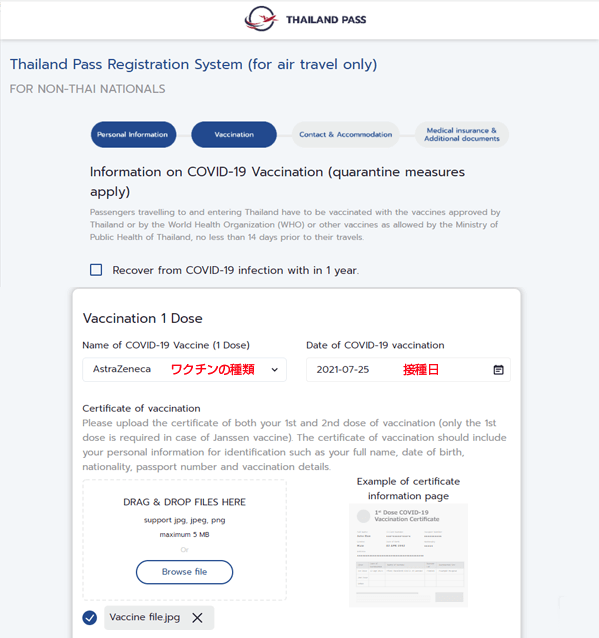
●1年以内にCOVIT19から回復した人はチェックを入れます。
Vaccination 1 Dose(1回目のワクチン接種)
●Name of COVID-19 Vaccine (1 Dose):ワクチンの種類をプルダウンメニューから選択
●Date of COVID-19 vaccination:ワクチン接種日(枠内にカーソルを入れるとカレンダーが表示されるので、日付を選択 )●Certificate of vaccination:ワクチン接種証明書をDRAG & DROPします。
●Add QR Code on……にチェックを入れます。タイでワクチン接種証明を取得した場合、証明書の右上にQRコードがあります。QRコードを切り抜いて、DRAG & DROPします。
※QRコードを添付することで、ワクチンの検証情報がより便利になり、検討が早くなります。
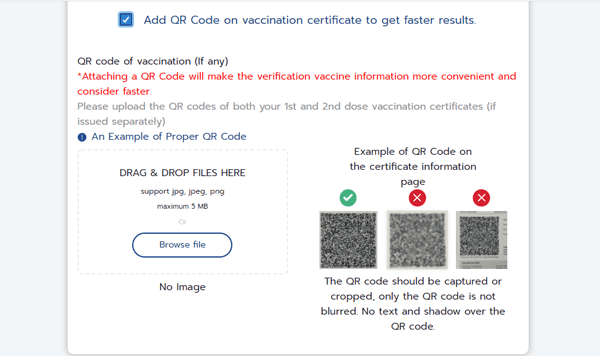
Vaccination 2 Dose(2回目のワクチン接種)
1回目と同様に、ワクチンの種類、接種日付の選択、ワクチン接種証明書をDRAG & DROPします。QRコードの追加は1回目のみでOKです。個別に発行されている場合のみ1回目と2回目の両方のQRコードをアップロードします。すべて入力が完了したら下部の□にチェックを入れてNEXTをクリックします。
Booking Accommodation Info(ホテルの予約情報)
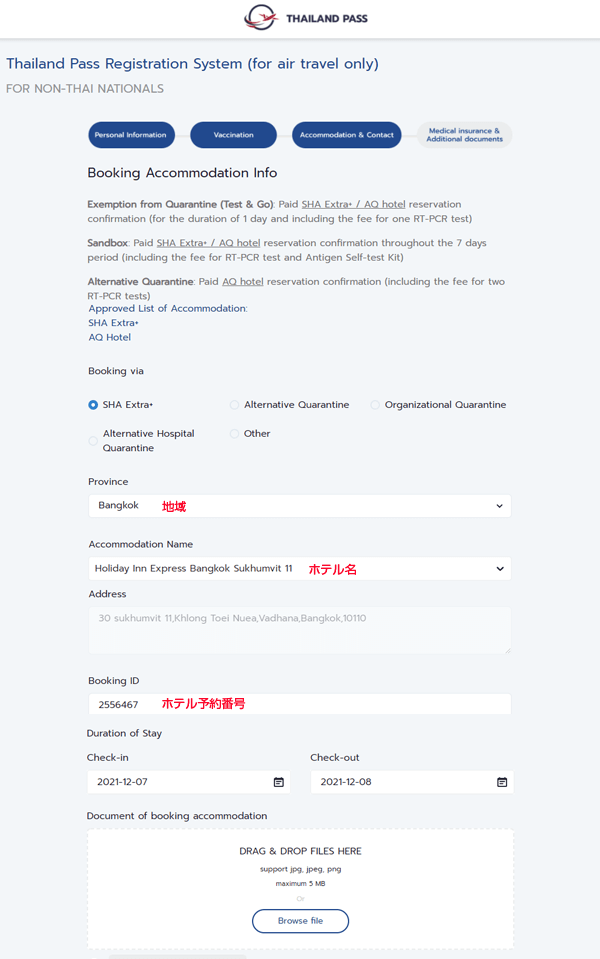
●Booking via:SHA Extra+にチェックを入れます。
●Province(地域):プルダウンメニューから選択 。
●Accommodation Name(宿泊施設名):プルダウンメニューから選択 。
●Address(住所)は宿泊施設名を選択すると自動入力。
●Booking ID:ホテルの予約確認書に記載されている予約番号を記入。
●Duration of Stay:チェックイン・チェックアウの日付を選択
●Document of booking accommodation:支払い済予約確認書をDRAG & DROPします。
Permanent Address outside Thailand
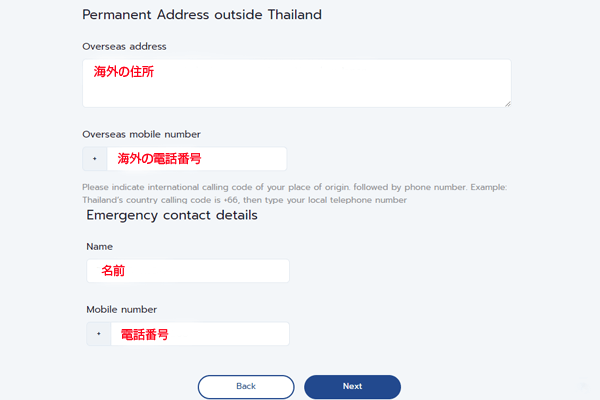
●Overseas address:海外(日本)の住所。
●Overseas mobile number:海外(日本)の電話番号。(例:+81901234567)
Emergency contact details(緊急連絡先)
Name(氏名)、Mobile number(携帯番号)を入力。すべて入力が完了したらNEXTをクリックします。
Medical insurance(保険)
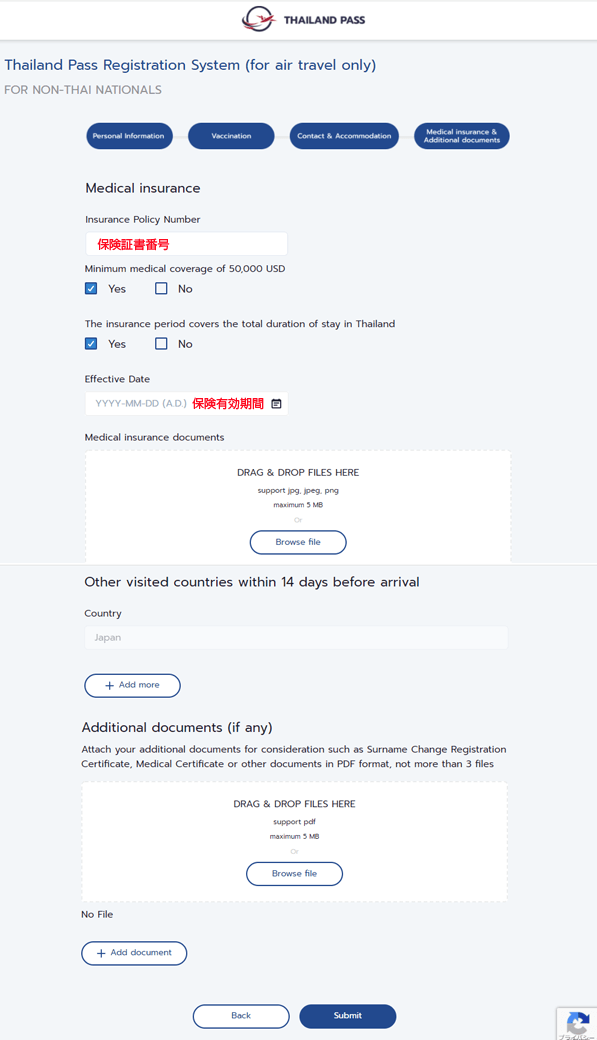
●Insurance Policy Number(保険証書の番号)を入力
●Minimum medical coverage of 50,000 USD(5万米ドル以上の保険)にチェック。
●The insurance period covers the total duration of stay in Thailand(タイ滞在期間をカバー)にチェック。
●Effective Date(保険の有効期間)を選択する。
●Medical insurance documents: 保険証書をDRAG & DROPします。
Other visited countries within 14 days before arrival(到着前14日以内に他の訪問国)があれば入力。
Additional documents (if any)追加書類
タイランドパスのDRAG & DROPする画像・書類の拡張子はjpg、jpeg、pngを使用。この追加書類のみPDFをDRAG & DROPできます。私は保険証書のPDFファイルを追加しました。(jpgでは細かな文字がわかりづらい場合もあるため)
全てを入力したらSUBMITをクリックします。
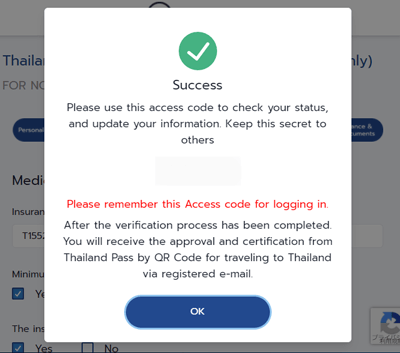
送信されたら受取番号が表示された画面に変わります。登録したメールアドレスにタイランドパス取得の受取番号とタイパスシステム登録の結果は、3〜7営業日以内に送信されます。と内容が自動送信されます。
タイランドパス許可のQRコード
このタイランドパスは日本に一時帰国している友人の代わりに申請しました。3〜7営業日以内に送信とありましたが、なんと1日で許可が下りてタイ入国のQRコードが送られてきました。
タイでワクチン接種証明書を取得、QRコードを添付しているため審査が早かったと思われます。日本のワクチン接種証明書の方は 7営業日ぐらいの日程を予定した方がいいかと思います。
CEO申請と比較すると2回書類を送信するのが1回となり、簡素化はされています。





コメント